
एल.ए. क्राय हे रॉकस्टार गेम्समधील प्रसिद्ध संगणक गेमपैकी एक आहे, जे 2011 मध्ये सोडले गेले होते, विंडोज 10 ऑपरेटिंग सिस्टमच्या प्रकाशनापूर्वी दीर्घकाळ सोडले गेले होते. त्यानुसार, जेव्हा आपण या प्लॅटफॉर्मवर या अनुप्रयोगास प्रारंभ करण्याचा प्रयत्न करता तेव्हा काही वापरकर्त्यांना वेगवेगळ्या प्रकारच्या सामोरे जाऊ शकतात चुका ते वेगवेगळ्या घटकांशी जोडलेले आहेत, म्हणून आपल्याला प्रथम कारण शोधणे आवश्यक आहे आणि नंतर समाधानावर जा. पुढे, आम्ही समस्यानिवारण सोल्यूशन्सबद्दल बोलू इच्छितो. विंडोज 10 चालविणार्या संगणकांवर नोएर.
एल.ए. लाँच करताना समस्या दूर करा विंडोज 10 मध्ये नोएर
आज आम्ही प्रक्षेपणाच्या समस्यांवर चर्चा करू या जे केवळ प्रश्नातील गेमच्या परवानाकृत आवृत्तीवर लागू होईल. आम्ही पुढील सूचनांचे पालन करण्याची शिफारस करतो, तथापि, उत्तर दिल्यानंतर, सर्वोत्तम उपाय आणखी एक संमेलन डाउनलोड करेल, कारण बहुतेकदा, आपल्याकडे खराब फायलींसह गेम आहे. चला सर्वात सोपा आणि विस्तृत समाधान लक्षात घेऊन परवडणार्या निराकरणे परिचित करूया.पद्धत 1: .NET फ्रेमवर्क घटक स्थापित करणे
एल.ए. समेत अनुप्रयोगांच्या अनुप्रयोगामध्ये .NET फ्रेमवर्क लायब्ररी महत्त्वपूर्ण भूमिका बजावते. नोएर. योग्य सुरुवातीसाठी, या गेमला संगणकावर आवृत्ती 3.5 आवश्यक आहे. म्हणून, सुरुवातीला आम्ही मानक घटकांची प्रतिष्ठापित आवृत्ती शोधण्याची शिफारस करतो. हे कसे करावे यावरील तपशीलवार सूचना, खालील दुव्यावर क्लिक करून दुसर्या लेखकांकडून वेगळा लेख वाचा.
अधिक वाचा: संगणकावर मायक्रोसॉफ्ट .नेट फ्रेमवर्कच्या आवृत्तीची व्याख्या
अचानक आपल्याला आढळल्यास आपल्याला स्थापित आवृत्ती शिफारस केलेल्या 3.5 खाली असल्यास, स्वतंत्रपणे अद्यतन तयार करणे आवश्यक आहे, जे आमच्या वेबसाइटवरील दुसर्या सामग्रीस देखील मदत करेल. तेथे, लेखकाने तपशीलवार लेखन दोन उपलब्ध मार्गांनी .net फ्रेमवर्क आवृत्ती अद्यतनित करण्याचे दोन उपलब्ध मार्ग, कारण आपण केवळ सर्वात योग्य निवडू शकता.
अधिक वाचा: .NET फ्रेमवर्क कसे अद्यतनित करावे
पद्धत 2: अँटीव्हायरस नियंत्रण
काही विशिष्ट प्रक्रियांच्या प्रक्षेपणामुळे, काही अँटीव्हायरस गेम एल.ए. च्या परवानाकृत आवृत्तीवर देखील अवरोधित करतात. आपण प्रविष्ट करण्याचा प्रयत्न करता तेव्हा नाही. या प्रकरणात जेव्हा आपल्याला गेम बदलल्यानंतर ताबडतोब उडते आणि अँटीव्हायरस क्वांटिनला फायली जोडते, तेव्हा आपल्याला अपवाद कॉन्फिगर करणे किंवा केवळ संरक्षण वेळ बंद करणे आवश्यक आहे. सुरुवातीला, आम्ही प्रक्षेपणाच्या समस्यांमधील गुंतवणूकीची खात्री करण्यासाठी प्रोग्राम अक्षम करण्याची शिफारस करतो. हे मदत करते, तर आपण अपवाद करण्यासाठी गेम जोडणे आवश्यक आहे. या विषयावरील सर्व आवश्यक माहिती खालील दुव्यांवरील आमच्या इतर लेखांमध्ये आढळू शकते.पुढे वाचा:
अँटीव्हायरस अक्षम करा
अँटीव्हायरस वगळण्यासाठी एक कार्यक्रम जोडणे
पद्धत 3: विंडोज फायरवॉल अक्षम करा
एल.ए. ला लॉन्च करताना मुख्य समस्यांपैकी एक नोएर - शाश्वत सिंक्रोनाइझेशन. बहुतेकदा हे असे घडते की ऑपरेटिंग सिस्टमचे संरक्षण करण्यासाठी मानक साधन या अनुप्रयोगासाठी इंटरनेट कनेक्शन अवरोधित करते. फायरवॉल बंद करून बॅनरद्वारे ही समस्या सोडविली जाते. येथे, अँटी-व्हायरस सॉफ्टवेअर म्हणून, अपवाद करण्यासाठी सॉफ्टवेअर जोडण्याचे एक कार्य आहे, जे त्या परिस्थितीत उपयुक्त ठरू शकते जेथे प्रोग्राम असलेल्या अडचणी विंडोज फायरवॉलमुळे अचूक उद्भवतात.
त्यानंतर, संगणक रीस्टार्ट करण्याचा सल्ला दिला जातो आणि आधीच एल.ए. खेळण्याचा प्रयत्न केला आहे. नोएर. आता अनंतकाळ सिंक्रोनाइझेशनची समस्या गायब होणे आवश्यक आहे.
पद्धत 5: स्टीम कॉम्पॅटिबिलिटी पॅरामीटर्स अक्षम करा
लेखाच्या सुरूवातीस आधीपासूनच नमूद केल्याप्रमाणे, आम्ही गेमच्या परवानाकृत आवृत्तीवर लक्ष केंद्रित करतो, जे क्रमशः स्टीमच्या ट्रेडिंग प्लॅटफॉर्मवर विस्तारित करते आणि अधिकृत क्लायंटद्वारे चालते. ग्राहक सुसंगतता सेटिंग्ज कधीकधी गेमच्या सामान्य ऑपरेशनमध्ये व्यत्यय आणतात. हे एल.ए. सह होते. नोएर, कारण आम्ही आपल्याला खालील पॅरामीटर्स तपासण्यासाठी सल्ला देतो:
- स्टीम पीसीएम लेबल क्लिक करा आणि गुणधर्मांवर जा.
- सुसंगतता टॅब उघडा.
- ते कुठेतरी असल्यास आयटममधून सर्व टीके काढा.
- नंतर एक स्वतंत्र मेनू "सर्व वापरकर्त्यांसाठी बदल पर्याय" मध्ये समान चरण तपासा.
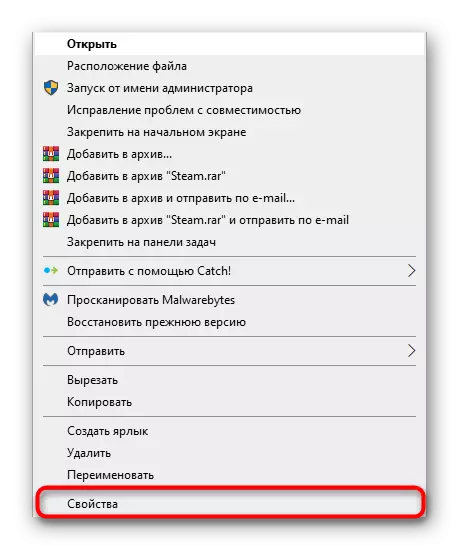
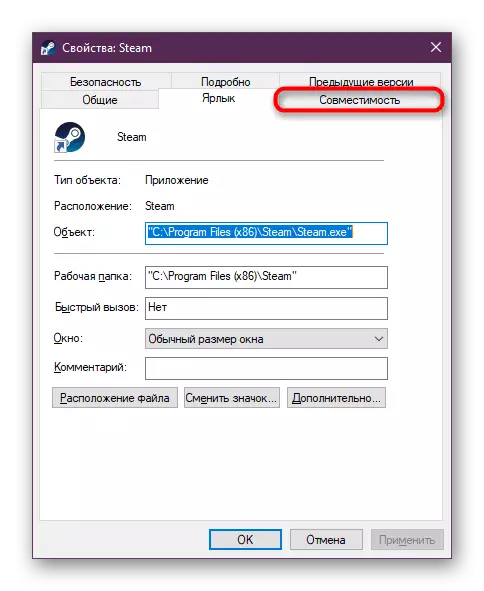
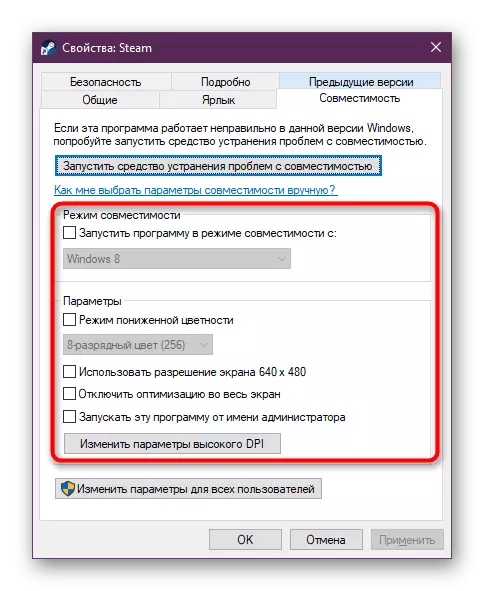

बदल लागू करणे आणि स्टीम क्लायंट रीस्टार्ट करणे विसरू नका जेणेकरून सर्व सेटिंग्ज लागू होतील. त्या नंतर l.a noire पुन्हा चालविण्यासाठी प्रयत्न.
आपण पाहू शकता की, रॉकस्टारमधील गेमच्या प्रक्षेपणासह समस्या दूर करण्यासाठी डिझाइन केलेले पाच भिन्न पद्धती आहेत. यापैकी काहीही मदत नसल्यास, पुन्हा स्थापित करण्याचा प्रयत्न करा, कारण कधीकधी काही फायली पूर्णपणे स्थापित नाहीत.
